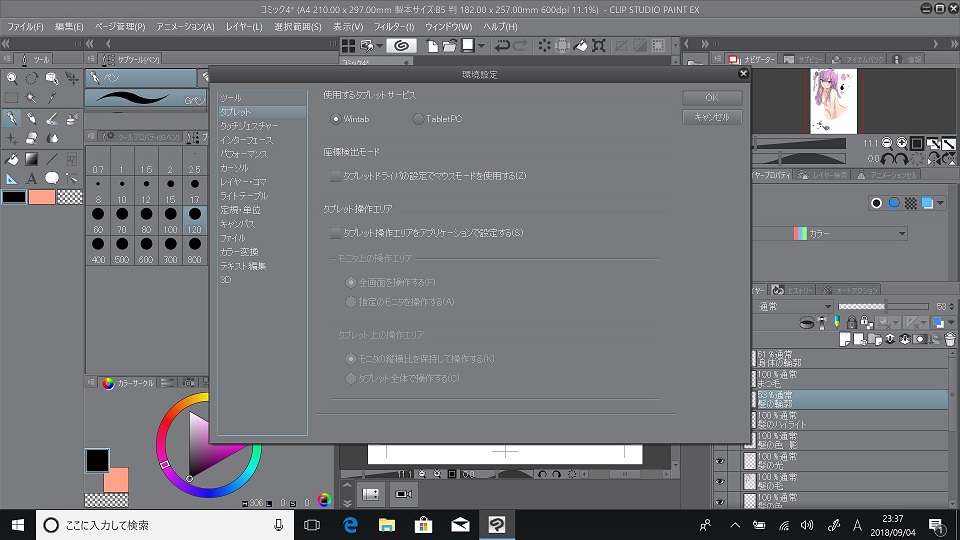お問い合わせいただき、ありがとうございます。
PC起動後、液晶タブレットの電源を入れても正常に動作しないとのことですが、
以下について詳細をお知らせ頂けますでしょうか。
・タブレットドライババージョン:
・現在、WindowsUpdateは更新する項目のない、最新の状態でしょうか。
・CLIP STUDIOのペンが反応しないとのことですが、PCを起動した後に
液晶タブレットの電源を入れて付属のペンを動かした際、デスクトップ上でも
カーソルが一切反応しないといった状況でしょうか。
もしくはデスクトップ上ではカーソル等が反応するが、CLIP STUDIO PAINTの
キャンバス上でのみ反応が無いといった状況でしょうか。
・CLIP STUDIO PAINTのソフトを起動しているタイミングをお知らせください。
(例:PC起動完了後、液晶タブレットの電源を入れた直後に起動している等)
・液晶タブレットの電源を入れた後、時間を空けることで動作に変化が
あるかお知らせください。
※未確認の際は、起動後2~3分程時間を空けてから、ソフトを起動して
動作をご確認ください。
・PCとcintiq pro 16を接続するUSBケーブルにおいて、USBハブ等を
ご利用の際は、ご利用の配線環境についてお知らせください。
・PAINT起動→[ファイル]→[環境設定]→[タブレット]を選択して、表示された画面の
スクリーンショットを撮影して、こちらまでお知らせください。
■スクリーンショットの取得手順
1.キーボードの[PrintScreen]または[Prt Sc]とキートップに表示されて
いるキーを押します。
2.[Windows スタート]メニューをクリックし、[すべてのアプリ]の
[Windows アクセサリ]から[ペイント]を選択します。
3.[ペイント]というアプリケーションが起動します。
4.画面左上の[貼り付け]アイコンをクリックします。
5.[PrintScreen]キーを押したときの画面のイメージが貼り付けられます。
6.[ファイル]メニューから[上書き保存]を選択し、デスクトップなど適当な
場所にファイルを保存します。
ファイルの種類はJPEGなどを選択してください。
よろしくお願いいたします。